Bạn đang dùng một chiếc điện thoại iPhone 6 nhưng có đôi lần thiết bị gặp sự cố không thể kết nối wifi. Vậy nguyên nhân do đâu và có những cách nào để khắc phục tình trạng iPhone 6 không bắt được wifi? Hãy cùng tìm hiểu chi tiết câu trả lời cho vấn đề này trong bài viết dưới đây nhé!
Nội dung chính
Nguyên nhân iPhone 6 không tìm được wifi
Tình trạng iPhone 6 không bắt được wifi có thể do rất nhiều nguyên nhân gây ra. Một số lý do phổ biến thường gặp trên điện thoại iPhone thường gặp như sau:
- Do iPhone 6 đang dùng ở vùng sóng wifi yếu nên không thể dò tìm được mạng.
- Nguyên nhân có thể do lỗi xung đột phần mềm trên iPhone 6.
- Lỗi hư hỏng phần cứng trong main điện thoại, ví dụ như hỏng chip wifi.
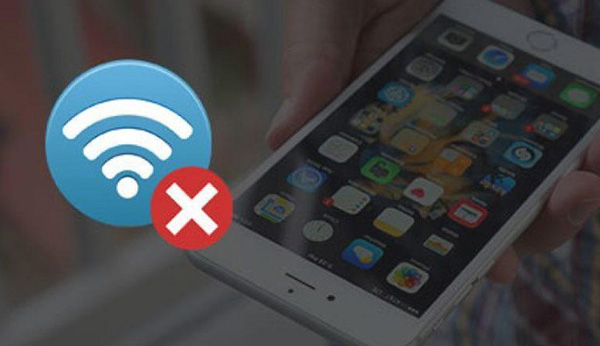
Cách khắc phục iPhone 6 không bắt được wifi
Khi đã xác định được nguyên nhân khiến iPhone 6 không bắt được Wifi thì cách khắc phục như thế nào? Hãy cùng tìm hiểu cách khắc phục lỗi iPhone 6 không bắt được Wifi dưới đây nhé.
1. Kiểm tra kết nối wifi trên iPhone 6
Để khắc phục iPhone 6 không thể kết nối wifi thì trước tiên người dùng cần kiểm tra xem kết nối wifi đã được bật hay chưa. Có thể kiểm tra nhanh tại mục Control Center để kích hoạt kết nối wifi nhanh nhất. Bạn chỉ cần vuốt màn hình từ dưới lên với iPhone 6 hoặc vuốt từ trên xuống với iPhone X, iPhone XS và iPhone XR rồi nhấn kích hoạt biểu tượng wifi.

2. Kiểm tra bảo mật wifi
Bước 1: Vào mục Cài đặt trên iPhone.
Bước 2: Chọn tiếp mục Wifi.
Bước 3: Nhấn vào chữ (i) bên cạnh tên mạng wifi đang được kết nối.
Bước 4: Nhấn chọn Quên mạng này đi rồi tiến hành đăng nhập lại mạng wifi để kiểm tra thiết bị đã kết nối được wifi chưa.
3. Khởi động lại điện thoại iPhone 6
Một trong những cách đơn giản nhất để khắc phục lỗi điện thoại không kết nối được mạng wifi chính là thử khởi động lại thiết bị. Cách này còn giúp giải quyết các vấn đề liên quan đến phần cứng hoặc lỗi phần mềm nhỏ.

Tùy thuộc vào từng dòng iPhone bạn đang sử dụng để tiến hành khởi động lại thiết bị. Với các dòng iPhone cũ như iPhone 6 thì chỉ cần nhấn giữ đồng thời nút Home và nguồn đến khi màn hình hiện logo Apple và tự động khởi động lại thiết bị.
4. Cập nhật phiên bản hệ điều hành iOS mới nhất
Một cách khác mà bạn có thể tham khảo để khắc phục tình trạng iPhone 6 không bắt được Wifi là cập nhật hệ điều hành iOS cho iPhone 6 mới nhất theo hướng dẫn sau:
Bước 1: Từ giao diện làm việc chính của iPhone 6 bạn nhấn chọn Cài đặt.
Bước 2: Chọn tiếp mục General.
Bước 3: Nhấn chọn Cập nhật phần mềm mới nhất cho iPhone 6 của bạn có thể được hỗ trợ rồi tải xuống và cài đặt cho thiết bị.
5. Reset cài đặt mạng wifi
Trong quá trình sử dụng, đôi khi việc thay đổi cài đặt mạng wifi có thể gây gián đoạn kết nối mạng, gây ra lỗi không tương thích, kết nối gặp trục trặc. Dưới đây là hướng dẫn chi tiết cách thao tác đặt lại mạng wifi cho iPhone 6 như sau:
Bước 1: Vào mục Cài đặt.
Bước 2: Chọn phần Cài đặt chung.
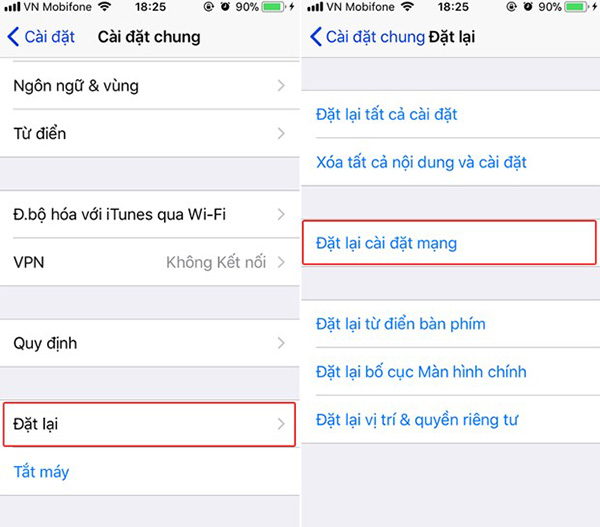
Bước 3: Chọn tiếp Đặt lại.
Bước 4: Chọn Đặt lại cài đặt mạng trên iPhone.
6. Tắt dịch vụ định vị
Dịch vụ vị trí trên iPhone thường được kích hoạt sẵn giúp người dùng dễ dàng sử dụng các mạng wifi ở gần và tăng cường độ chính xác kết nối. Tuy nhiên, đây cũng có thể là nguyên nhân khiến iPhone 6 không thể kết nối mạng wifi. Bạn có thể thử tắt dịch vụ vị trí trên iPhone như sau:
Bước 1: Từ màn hình chính iPhone, nhấn chọn Cài đặt.
Bước 2: Chọn mục Quyền riêng tư.
Bước 3: Nhấn chọn vào Dịch vụ vị trí.
Bước 4: Vuốt màn hình xuống dưới cùng và nhấn chọn Dịch vụ hệ thống rồi di chuyển thanh trượt Mạng Wifi & Bluetooth để tắt dịch vụ định vị đi.
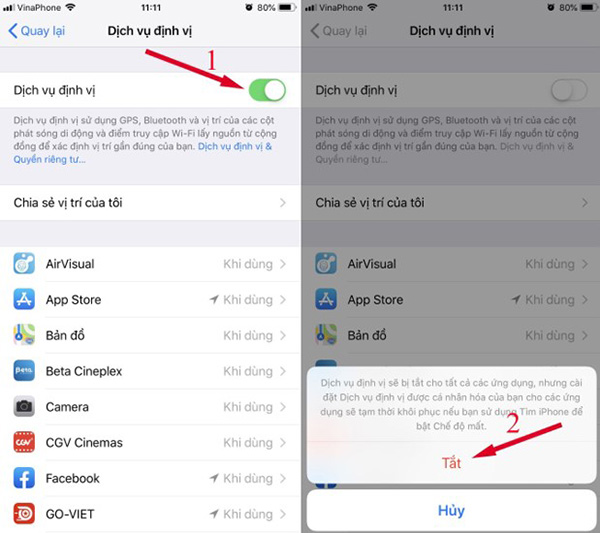
7. Khôi phục cài đặt gốc iPhone 6
Trường hợp người dùng đã áp dụng tất cả các cách trên mà vẫn chưa khắc phục được lỗi wifi trên iPhone 6 thì hãy thực hiện cách khôi phục cài đặt gốc trên thiết bị iPhone. Lưu ý, quá trình khôi phục cài đặt gốc có thể làm mất hết dữ liệu trên điện thoại nên bạn cần sao lưu dữ liệu cá nhân quan trọng.
Sau đó lần lượt thực hiện các bước khôi phục cài đặt gốc sau: Mở phần Cài đặt >> Cài đặt chung >> Đặt lại >> Xóa tất cả Nội dung và Cài đặt >> Xóa iPhone và đợi hoàn tất quá trình khôi phục cài đặt gốc.
Trên đây là toàn bộ hướng dẫn cách xử lý tình trạng iPhone 6 không bắt được wifi. Người dùng có thể căn cứ vào tình trạng và nguyên nhân để chọn cách xử lý phù hợp. Chúc bạn thực hiện khắc phục lỗi thành công và tiếp tục sử dụng thiết bị.


